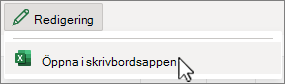Avancerat filter används för att filtrera med komplexa villkor (t.ex. Typ = "Spannmål" ELLER Försäljare = "AdeleV"). Du kan filtrera på plats eller kopiera till en ny plats eller ett nytt blad.
-
Infoga tre tomma rader ovanför dina data. De här raderna används för villkoren:
-
Första raden – Klistra in rubrikraden från dina data.
-
Andra raden – Ange villkoret som du vill filtrera efter. Exempel: ="Dave" för en namnkolumn eller >100 för kolumnen Belopp. Infoga fler rader och skriv villkoret om det behövs.
-
Sista raden – tom.
-
-
Markera en cell i de data som du vill filtrera. Gå till Data och välj
-
Kontrollera att området du vill filtrera är angivet i rutan Listområde . I rutan Villkorsområde anger du sedan de rader som innehåller villkoren.
Mer information finns i Filtrera med hjälp av avancerade villkor.
Avancerat filter används för att filtrera med komplexa villkor (t.ex. Typ = "Spannmål" ELLER Försäljare = "AdeleV"). Du kan filtrera på plats eller kopiera till en ny plats eller ett nytt blad.
-
Infoga tre tomma rader ovanför dina data. De här raderna används för villkoren:
-
Första raden – Klistra in rubrikraden från dina data.
-
Andra raden – Ange villkoret som du vill filtrera efter. Exempel: ="Dave" för en namnkolumn eller >100 för kolumnen Belopp. Infoga fler rader och skriv villkoret om det behövs.
-
Sista raden – tom.
-
-
Markera en cell i de data som du vill filtrera. Gå till Data och välj
-
Kontrollera att området du vill filtrera är angivet i rutan Listområde . I rutan Villkorsområde anger du sedan de rader som innehåller villkoren.
Mer information finns i Filtrera med hjälp av avancerade villkor.
Avancerad filtrering är för närvarande inte möjlig i Excel för webben. Du kan däremot använda avancerade filter i Excel-skrivbordsprogrammet.
-
Om du vill öppna skrivbordsappen väljer du Redigera > Öppna i skrivbordsappen högst upp i menyfliksområdet.
Har du inte Excel-skrivbordsappen? Prova eller köp Microsoft 365.